[SOLVED] Restore Full Capacity On SD Card Without Losing Data
Summary: El siguiente artículo mostrará métodos simples para restaurar la capacidad total de las tarjetas SD y recuperar cualquier dato importante con Bitwar Data Recovery Software!
Table of Contents
Entender la tarjeta SD no muestra su capacidad total
La mayoría de las veces, la tarjeta SD tiene una enorme cantidad de capacidad de almacenamiento que nos permite almacenar cualquier dato en ella, pero hay un problema que aparece cuando la tarjeta SD muestra el tamaño incorrecto o no muestra su capacidad total.
Aquí hay un incidente relacionado con el problema:
“La semana pasada me compré una tarjeta micro SD SanDisk de 32 GB y funciona perfectamente bien, pero anoche, cuando estaba tratando de transferir algunos archivos de mi computadora portátil a mi PC, muestra que necesito liberar algo de espacio y se nota solo quedan alrededor de 600 MB de capacidad. El detalle es incorrecto. ¿Qué tengo que hacer?"
Razones principales del problema con la tarjeta SD
Después de haber estudiado el caso, solo hay algunas razones principales que pueden causar que ocurra el problema, que son:
- Tarjeta SD barata y defectuosa
- La tarjeta SD no es compatible con lectores de tarjetas o con la ranura USB
- Ataque de virus o malware
Before we carried out with the solutions to restore SD card to full storage, it is best for you to backup your important data first with the reliable data recovery software to prevent any accidental data loss.
Backup Data with Data Recovery Software
Recomendamos usar Recuperación de datos de Bitwar Software porque es confiable y proporciona un escaneo 100% limpio. Además, puede recuperar diferentes datos de un dispositivo interno o externo que incluye una tarjeta SD, unidad flash, disco duro externo y muchos más.
Siga los pasos a continuación para recuperar datos formateados de la tarjeta SD en Windows:
Step 1: Descargar and Install la herramienta de recuperación de datos de Bitwarsoft Download Center.
Step 2: Selecciona el tarjeta SD afectada de la lista de dispositivos y haga clic en Next.

Step 3: Selecciona el Modo de escaneo and click on the Next.

Step 4: Choose the file type eso es importante y haz clic Next.

Step 5: Preview los resultados del escaneo y haga clic en el Recover para recuperar los datos formateados!

Métodos simples para restaurar la tarjeta SD a su tamaño de almacenamiento completo
The best way to restore the capacity is to clean and format all the things that are stored in the SD card by using formatting tools on Windows. Therefore, it is important for you to back up your data before you proceed, but if you accidentally forget to back up your data, then you will need to use data recovery software to recover the formatted data from the SD card.
Método 1: administración de discos
Step 1: Right-click mi computadora y haga clic en Administrar.
Step 2: Seleccione Disk Management desde el Device Manager.
Step 3: Right-click sobre el tarjeta SD afectada y seleccione Formato…
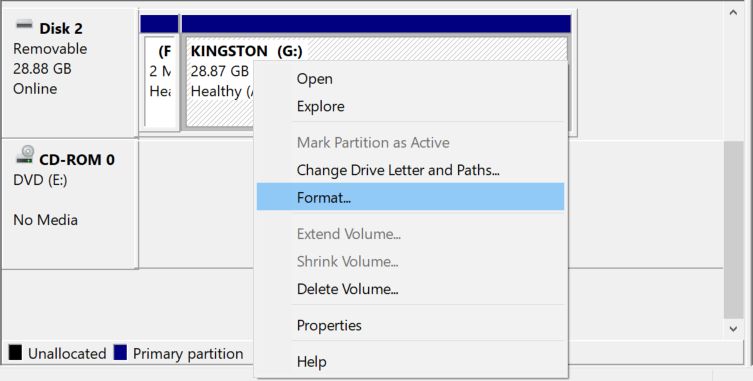
Step 4: Restablece el sistema de archivos desde NTFS or FAT32 y siga las pautas en pantalla para completar la operación.
Método 2: comando DiskPart
Step 1: Go to the Search menú en Windows y escriba cmd.
Step 2: Ejecute el CMD como administrador. Luego escribe diskpart y presione Enter.
Step 3: Escribe lista de disco > seleccionar disco * (reemplazar * con la tarjeta SD afectada)> clean > crear partición primaria > formato fs = ntfs or formato fs = exfat.
Step 4: Type in the asignar letra = letra de unidad (reemplace la letra de la unidad con su tarjeta SD letra de unidad) y presione Enter.
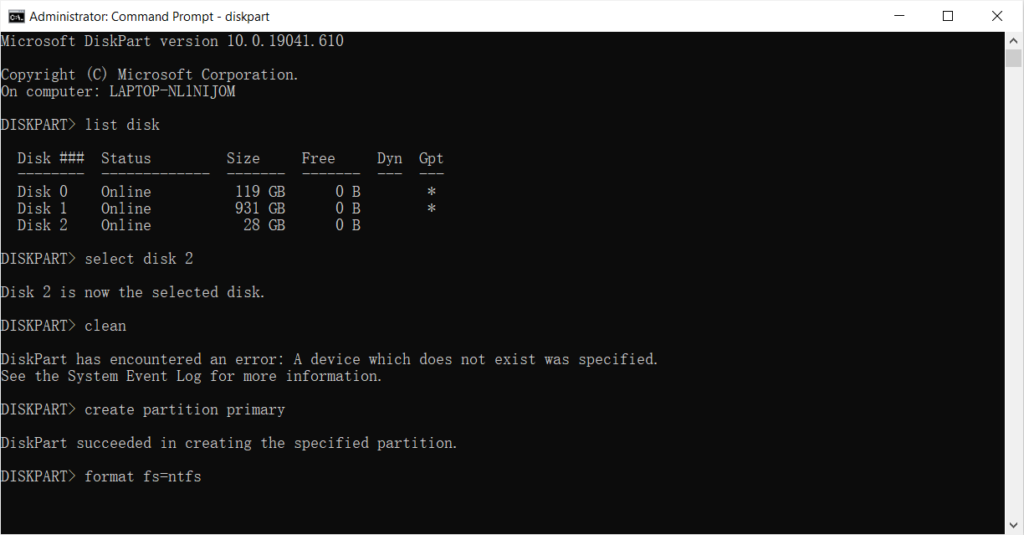
Safety Reminder!
In case you lost all your data after formatting the SD card without backup, don’t panic as we said earlier above, you can use the same data recovery above to rescue all your data back from the formatted SD card!
¡Restaurarlo!
Con suerte, los dos métodos simples anteriores le permiten restaurar la tarjeta SD al espacio de almacenamiento normal, y si perdió sus datos o no hizo una copia de seguridad de sus datos importantes, ¡no se preocupe! Recuerda usar Bitwar Data Recovery Software para recuperar los datos perdidos para evitar cualquier pérdida de datos permanente.
Previous Article
Soluciones efectivas para evitar que la tarjeta SD siga eliminando archivos por sí misma Resumen: El artículo a continuación mostrará métodos simples para restaurar la capacidad total de las tarjetas SD y recuperar cualquier importante ...Next Article
Soluciones efectivas para mostrar y recuperar archivos ocultos en la tarjeta de memoria Resumen: El artículo a continuación mostrará métodos simples para restaurar la capacidad total de las tarjetas SD y recuperar cualquier importante ...
About Bitwar Data Recovery
3 Steps to get back 500+ kinds of deleted, formatted or lost documents, photos, videos, audios, archive files from various data loss scenarios.
Learn More
